Paigutus väikese kiirusega juhtraami tööriistakomplektiga Keynote jaoks
Raamraami tööriistakomplekt Keynote'ile võimaldab peaaegu kõigil, kellel on põhilisi teadmisi, kuidas kasutada esitlustarkvara iOS-i ja veebi kasutajaliidese maketide kiireks ehitamiseks. Kui teil pole Keynote'i, ärge muretsege, seal on ka Powerpointi versioon!
Täna anname teile ülikiire ülevaate sellest, kuidas kasutada Keynote'i juhtmevaba tööriistakomplekti veebirakenduse põhipaigutuse loomiseks. Kui saate kopeerida ja kleepida, saate seda teha!
Mida sa saad
Juhtraami tööriistakomplekti allalaadimisel kuvatakse teile suur nimekiri Keynote'i ja Powerpointi malle. Nagu näete allolevas ekraanipildis, antakse teile mallide neli erinevat versiooni: Keynote '08, Keynote '09, Keynote for iPad ja Powerpoint.

Igas kaustas on mitu erinevat tööriistakomplekti, mille eesmärk on pakkuda teile liideselemente, mida vajate iPhone'i, iPadi ja muidugi ka tavalise vana veebi kujundamiseks. Siin on ka mõned valmis näited, mille saate avada, et saada tunne, kuidas see kõik töötab.
Slaidid vs põhislaidid
Alustamiseks leidke tööriistakomplekt, millega soovite töötada, ja kopeerige see Finderist. Duplikaadiga töötamine võimaldab teil kõike tõsiselt segi ajada, ilma et see mõjutaks originaali.
Ma avan meie projekti jaoks veebimalli. Kui te pole Keynote'i tööpõhimõtetega tuttav, on see väga sarnane Powerpointiga, ainult tavaliselt on see veelgi intuitiivsem. Kohe peaksite märkima ekraani vasakus servas slaidide riba. See riba on jagatud kaheks alaks: slaidid (alt) ja põhislaidid (ülalt).
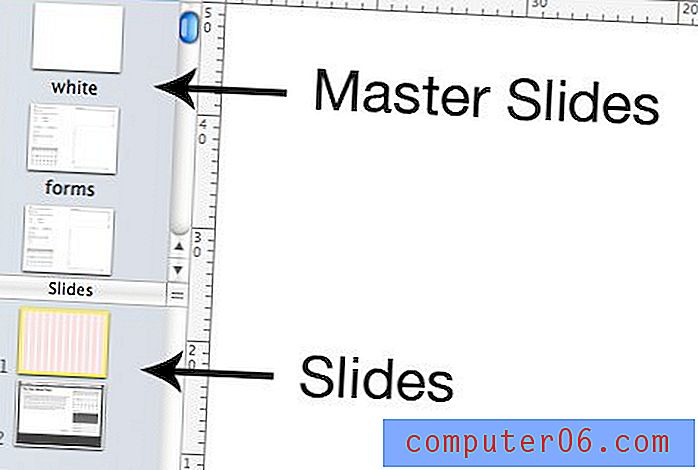
Tööriistakomplekti põhislaidid sisaldavad kõiki eelhäälestatud elemente, mis tähendab, et need on põhimõtteliselt see, mille eest maksate. Igal kaasatud põhislaidil on kindel kategooria, mis kirjeldab UI elemente: vormid, navigeerimine, andmed, tekstistiilid jne.
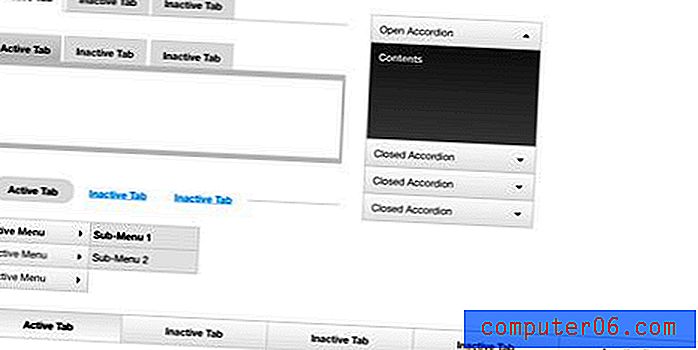
Enamasti jätad põhislaidid rahule ega muuda neid otse. Selle asemel kopeerite ja kleepite põhislaidide elemendid tavalistesse slaididesse. See jätab teie algse malli elemendid muutmata, nii et saate neid uuesti ja uuesti kasutada.
Muidugi, kui soovite teha globaalseid muudatusi, mis mõjutavad kõike, redigeeriksite olemasolevat Master Slide'i või looksite isegi uue. Näiteks kui soovite mõnda korduvkasutatavat sinise versiooni nuppu, siis võite dubleerida olemasoleva nupu põhislaidil ja muuta selle värvi siniseks.
Uue slaidi loomine
Alustamiseks klõpsake jaotises Slaidid praegusel juhendil ja seejärel klõpsake uue slaidi loomiseks käske Command + Shift + N. Järgmisena kasutame ühte lisatud 960.gs juhtstiile, et saada meie sisu üldine laius. Selleks lohistage 960 Master Slide tavalisele slaidile, mis rakendab Master Slide taustaks.
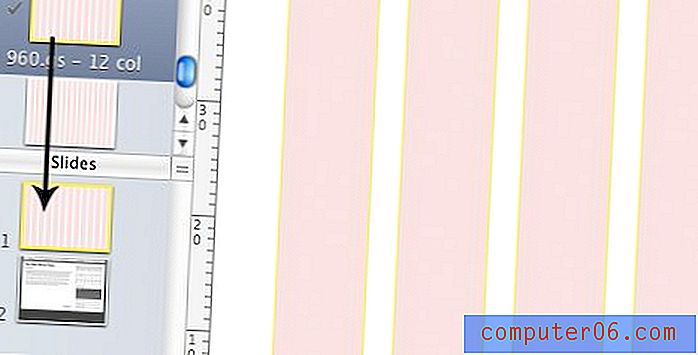
Lisage navigeerimine
Alustame kõigest, mida on vaja igale veebilehele: navigeerimine. Kui vaatate navigatsiooni Master Slide, leiate üsna palju võimalusi. Leidke endale meelepärane ja kopeerige / kleepige see lihtsalt oma slaidile. Bam, nüüd on meil navigeerimine! Vaadake, kui lihtne see oli?

Nagu näete, on navigeerimise laius juba seatud vastavaks meie valitud juhenditele. Nüüd, kui element on slaidis olemas, saate seda Keynote rikkaliku tööriistakomplekti abil kohandada, kui soovite. Vahetage värvid välja, muutke teksti, see kõik on teie enda teha!
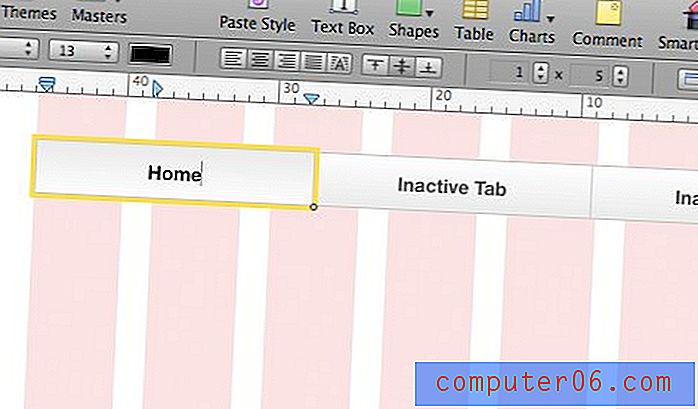
Kasutage konteineri lisamiseks rakendust Keynote Tools
Nüüd pidage meeles, et te ei piirdu tööriistakomplekti elementidega. Keynote'il ja Powerpointil on mõlemad joonistamise põhitööriistad, mis aitavad tonni teie üldises struktuuris. Näitena täpsustasin oma lehte natuke, lisades taustapildi ja joonistades navigatsiooni alla lihtsa kasti ülejäänud sisu mahutina.
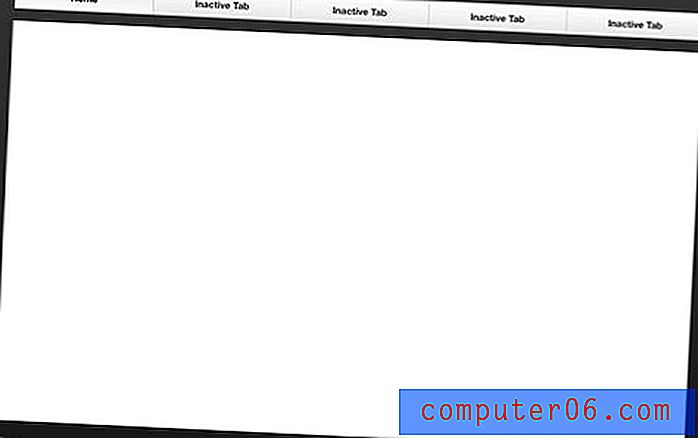
Objektide suuruse muutmine
Üks asi, mida ma selle tööriistakomplekti juures tõesti hindan, on see, kui hästi on objektid kohandamiseks üles ehitatud. Näiteks oletame, et soovisin oma maketile lisada mõned vidinad, nii et viskan sisse kalendri ja akordioni menüü. Probleem on selles, et need pole sama laiusega ja visuaalse järjepidevuse huvides tahaksin, et nad oleksid.
Akordionimenüüd vaadates näete, et see on keeruline objekt, ja mõtlete vaistlikult, et selle horisontaalseks sirutamine tuleb valu. Kindlasti keerab see kõik need pesastatud elemendid lahti? Vale! Kõik, mida peate tegema, on venitada seda nii, nagu soovite, ja kõik jääb proportsionaalseks ja ilusaks.
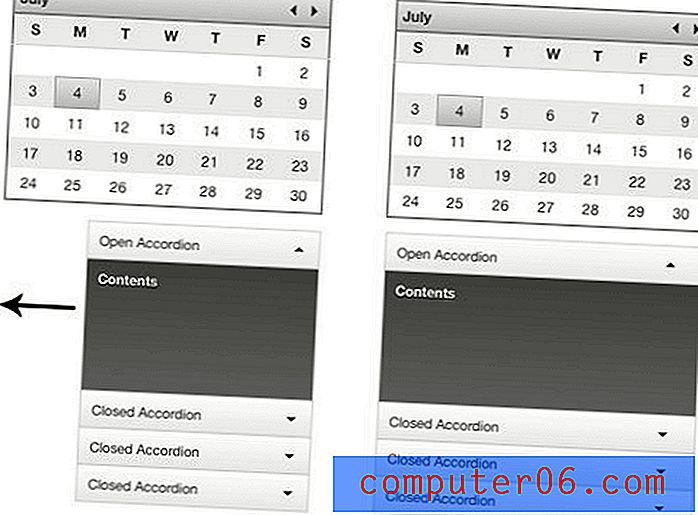
Maketti lõpetamine
Nüüdseks peaks põhiprotsess olema juba maas. Siit peate vaid kopeerima ja kleepima elemendid tööriistakomplektist vastavalt vajadusele. Kunagi pole meil suurepärase välimusega maketi, mida saaks hõlpsalt kasutada CMS-i või blogiplatvormi arendamiseks.
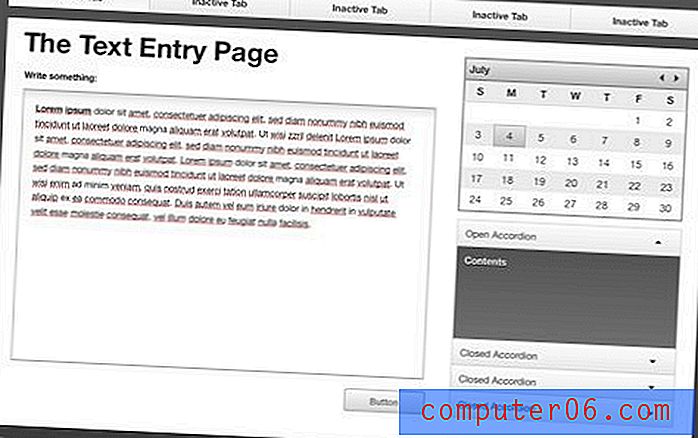
Ausalt öeldes suutsin ma juba esimest korda tööriistakomplekti avades protsessi välja mõelda ja ülaltoodud paigutuse luua umbes kümne minutiga! Nüüd, kui ma tean, mida ma teen, võiksin umbes kolme minutiga midagi sarnast teha. Ja ma pole tegelikult palju Keynote'i kasutaja.
See on tõesti fantastiline tööriist kiirete kaadrite ja maketide loomiseks. Ma saaksin kindlasti ülaltoodud pildi Photoshopis teha, kuid nende elementide nullist üles ehitamine oleks kindlasti võtnud palju kauem aega!
Veel näiteid
Ülaltoodud demo kraapib vaevalt pinda mitte ainult selle kohta, mida selle tööriistakomplektiga teha saate, vaid ka selle, mis komplekti kuulub. Vaadake neid iPadi ja iPhone'i rakenduste makette, mis on täielikult loodud koos juhtraami tööriistakomplektiga Keynote jaoks.
Üks asi, mida tuleb tähele panna, on nende versioonide nupud muudetud linkideks teistele slaididele. See tähendab, et saate slaidiseanssi vaadates ja nuppude klõpsamisega läbida navigeerimise töötlemata prototüübi! Kui lahe see on?
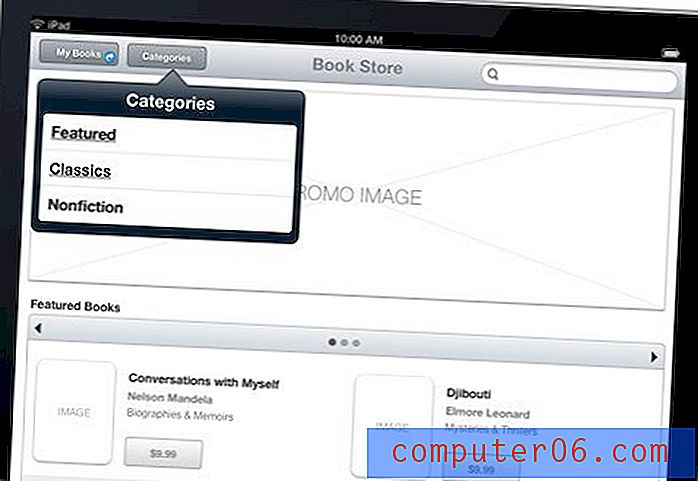
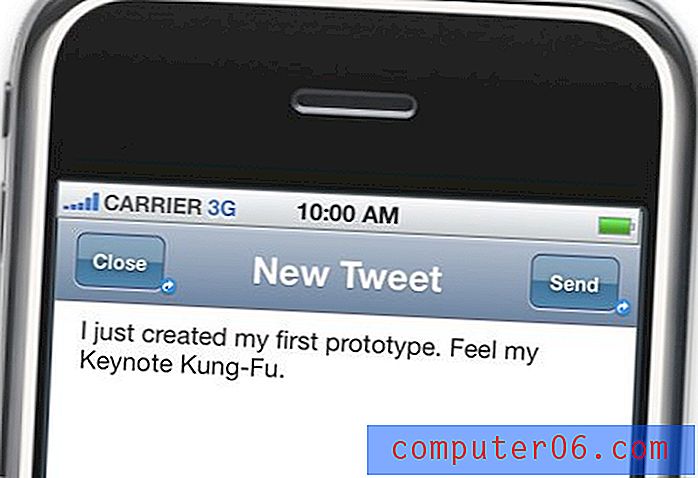
Kelle jaoks see on?
Raamraami tööriistakomplekt Keynote jaoks on kasulik peaaegu kõigile, kes on seotud veebi või rakenduste arendamisega igal tasandil. Kui te pole disainer, on see suurepärane võimalus näidata oma disainerile üldist ideed, mida te otsite, ilma et oleksite sunnitud kasutama oma MS Painti oskusi.
Kui olete disainer, on see vinge ja uskumatult kiire viis paigutuse mehaanika välja mõelda. Võite arvata, et tööriistakomplekt piirab teid, kuid see on tegelikult üsna vaba, kui saate enne Photoshopisse või CSS-i sisenemist ja elementide ehitamist konkreetse stiili abil ehitada juhtraami nii kiiresti välja. Tegelikult, kui teile ei meeldi ühegi elemendi stiil, nagu me eespool ütlesime, on neid lihtne muuta!
Tore, kust ma seda saan?
Raamraami tööriistakomplekt Keynote jaoks on igal ajal saadaval aadressil Keynotekungfu.com hinnaga 12 dollarit. Usu mind, see on tõesti odav selle väärtuse jaoks, mille sa sellest välja teenid.
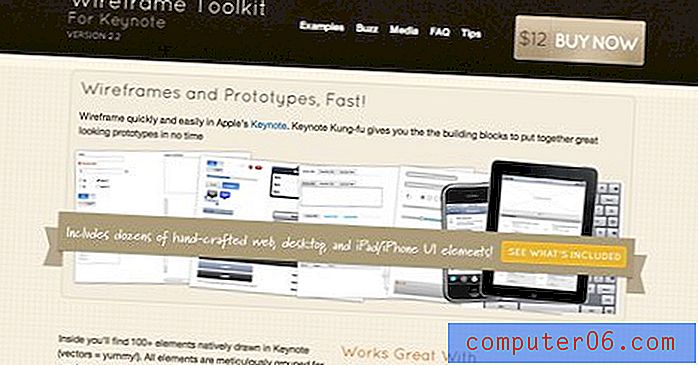
Veebisaidil on ka hulgaliselt teavet selle kohta, mis on lisatud ja kuidas seda kasutada. Seal on isegi paar tõeliselt suurepärast õppevideot, mis sisaldavad kasulikke näpunäiteid, kuidas Keynote'ist juhtmevaba pildistamiseks maksimaalselt kasu saada.



